WPS實用教程:畫出數學的交集圖
在數學中常用兩個或多個圓重疊起來的圖來表示集合中的交集,也有用重疊的圖來更加直觀地表示某些條件或事物的疊加。圖1所示便是用來表示交集與重疊的圖。圖1表示交集與重疊的圖那么用戶怎樣才能在WPS中畫出...
在數學中常用兩個或多個圓重疊起來的圖來表示集合中的交集,也有用重疊的圖來更加直觀地表示某些條件或事物的疊加。圖1所示便是用來表示交集與重疊的圖。
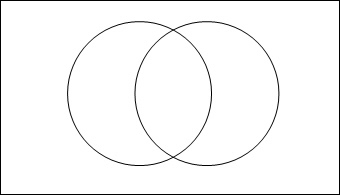
圖1 表示交集與重疊的圖
那么用戶怎樣才能在wps中畫出圖1所示的圖呢?下面筆者以在WPS文字中畫出這樣的圖為例來介紹,這個方法同樣適用于WPS表格和WPS演示中。
首先,點選“畫圖”工具欄上的“橢圓”工具,然后按住鍵盤上的“Shift”鍵在WPS文字中畫出所需大小的圓。見圖2:
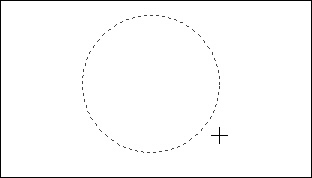
圖2 在WPS中畫橢圓
畫好一個圓后,再復制另一個圓出來。把兩個圓需要的重疊部分大小大致弄好。然后選中他們,對其進行對齊,這里筆者進行“垂直居中”對齊。具體操作方法見圖3:
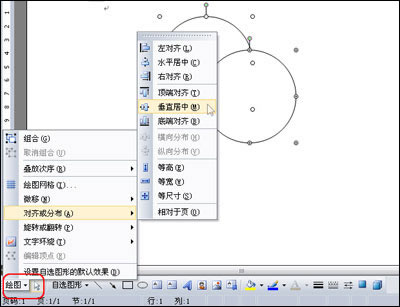
圖3 兩個圓重疊之后,點擊鼠標右鍵,在WPS的彈出快捷菜單上選擇“設置對象格式”。見圖4:
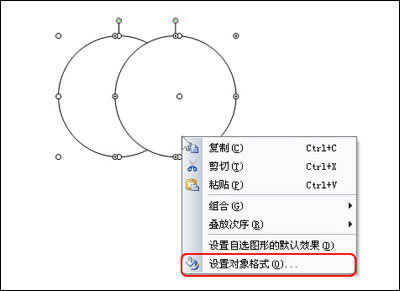
圖4 WPS設置對象格式菜單
選擇“設置對象格式”菜單項后,會彈出“設置對象格式”對話框。在“設置對象格式”對話框中,把“填充”項里的顏色設置為“無填充顏色”或把透明度設為“0%”。見圖5:
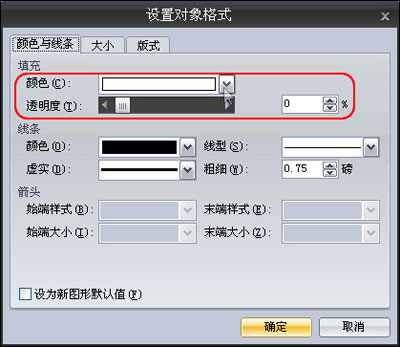
圖5 設置對象格式畫出數學交集
之后,單擊對話框上的“確定”按鈕,如圖1所示的圖就畫好了。
分享到:
投訴收藏

